Deepin on Debianil põhinev Linuxi distributsioon, mille on välja töötanud Hiina ettevõte Deepin Technology. Distribution pakub kasutajale täisfunktsionaalset operatsioonisüsteemi, millel on atraktiivne ja kaasaegne kasutajaliides.
Mis on Deepini eripära?
Deepin paistab silma oma elegantse ja intuitiivse disaini poolest. Sellel on ainulaadne tegumiriba ja aknahaldur, mis muudavad süsteemi kasutamise võimalikult mugavaks ja tõhusaks. Ka ikoonid ja kujundusteemad on kujundatud suure tähelepanuga, luues meeldiva visuaalse kogemuse.
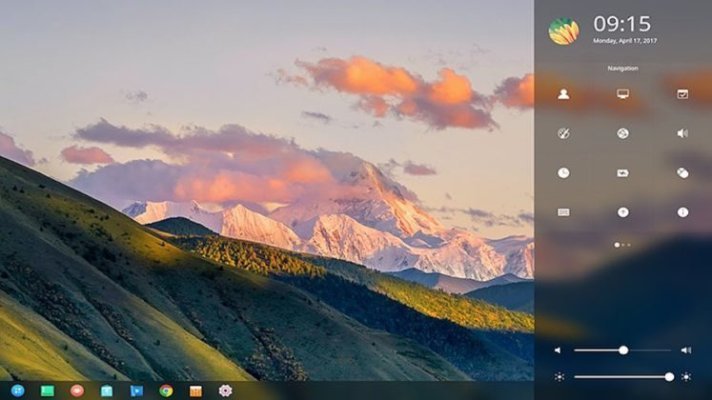
Üks Deepini peamisi omadusi on selle rakenduste pood, mis pakub laia valikut tarkvara, mida saab paigaldada ja uuendada.
Rakenduste allalaadimine ja installimine toimub paari klikiga, mis teeb protsessi üsna lihtsaks ja kasutajasõbralikuks. Jaotus sisaldab ka palju kasulikke tööriistu ja rakendusi, sealhulgas brauserit, videomängijat, fototöötlusprogrammi, messengerit ja muud. Süsteem pakub ka laienduste tuge ning integratsiooni pilveteenustega.
Millised on puudused?
Nagu igal operatsioonisüsteemil, on ka Deepinil oma tugevused ja nõrkused. Mõned kasutajad võivad leida, et mõned funktsioonid ja kohandused on võrreldes teiste Linuxi distributsioonidega piiratud. Samuti tasub arvestada, et tegemist on Hiina distributsiooniga, seega võivad mõned kohalikud teenused ja rakendused olla süsteemi integreeritud.
Üldiselt on Deepin võimas ja stiilne Linuxi distributsioon, mida tasub kaaluda neile, kes otsivad kasutusmugavust ja atraktiivset disaini. See pakub mugavat töö- ja meelelahutuskeskkonda, samuti laia valikut rakendusi, mida paigaldada.
Kuidas seda õigesti paigaldada?
Deepini distributsiooni installimiseks peate järgima järgmisi samme:
- Laadige alla plaadikujutis: Minge ametlikule Deepini veebisaidile, leidke jaotis
"Downloads" ja valige valik"DownloadDeepin". Laadige alla oma arhitektuurile (32- või 64-bitine) vastav ISO-kujutis kettalt. - Looge käivitatav USB-pulk (valikuline): Kui teil ei ole kogemusi käivitatavate USB-ketaste loomisega, võite kasutada ka spetsiaalseid programme, näiteks Rufus või Etcher. Need aitavad teil põletada ISO-kujutise USB-pulgale ja muuta see käivitatavaks.
- Valmistage arvuti ette: käivitage arvuti uuesti ja sisenege BIOS/UEFI-sse, et seadistada USB-mälupulgalt käivitamine. Veenduge, et bootimine USB-seadmest on lubatud ja et Deepini kujutist sisaldav USB-mälupulk on valitud esimeseks bootseadmeks.
- Paigaldamine: Pärast USB-mälupulgalt käivitamist näete Deepini tervitusekraani. Valige oma keel ja klõpsake
"Download Deepin". Järgige ekraanil kuvatavaid juhiseid, et valida asukoht, klaviatuuri paigutus, luua kasutajakonto ja partitsioneerida ketas. - Paigaldamise lõpuleviimise ootamine: Pärast Deepini paigaldusprotsessi algust oodake, kuni operatsioonisüsteem lõpetab paigaldamise teie arvutisse. See võib võtta paar minutit. Pärast installimise lõpetamist käivitage arvuti uuesti.
- Seadistamine Pärast taaskäivitamist näete Deepini sisselogimisekraani. Sisestage installimise käigus loodud kasutajaandmed ja logige sisse.
Nüüd peaks Deepini distributsioon olema täielikult installitud ja valmis oma arvutis kasutamiseks.